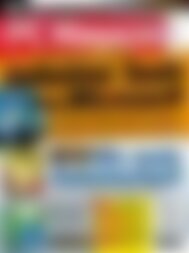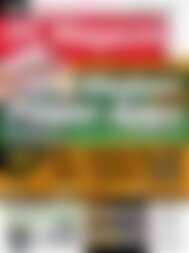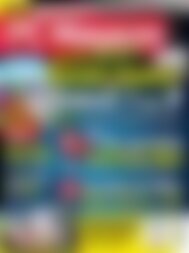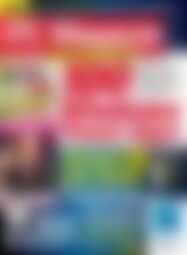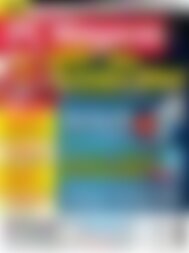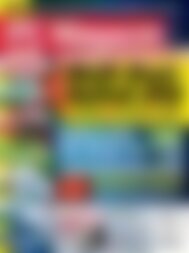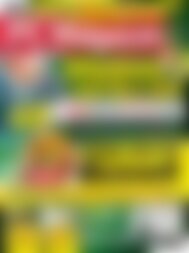PC Magazin mit Film DVD Rettung per USB (Vorschau)
Erfolgreiche ePaper selbst erstellen
Machen Sie aus Ihren PDF Publikationen ein blätterbares Flipbook mit unserer einzigartigen Google optimierten e-Paper Software.
37<br />
Vorsicht: Die ersten Einstellungen<br />
Die meisten Einstellungen nach der Installation, die man unbedingt<br />
von Hand vornehmen sollte, betreffen Apps aus dem<br />
Windows Store. Das zeigt, wie viel Gewicht Microsoft auf den<br />
neuen Store legt. Manche Einstellungen sind jedoch fragwürdig<br />
und berühren die Privatsphäre. Zum Beispiel: „Send Microsoft<br />
info about the web content my apps use to help make the Windows<br />
Store better.“ Die Firma darf sich da<strong>mit</strong> sehr umfassend darüber<br />
informieren, welche Webseiten der Anwender besucht, inklusive<br />
Inhalte („content“). Sofern IE oder Firefox als App im Store liegen,<br />
kann Microsoft fleißig <strong>mit</strong>surfen. Auch „location data“ bei „location-aware<br />
apps“ betreffen das gesamte Bewegungsprofil des Anwenders.<br />
Die Teilnahme beim Customer Ex<strong>per</strong>ience Improvement<br />
Programm kann der Anwender gar nicht erst deaktivieren.<br />
Auch Hardware- und Treiber-Updates sollte der Anwender nicht<br />
automatisch beziehen, sondern bewusst installieren. Denn es<br />
ist nicht gesagt, dass der neue Treiber besser funktioniert als der<br />
alte. Der Anwender sollte also zuvor ein Backup anlegen. Vorsicht,<br />
bei manchen Einstellungen muss man nach unten scrollen, um<br />
alle Details zu sehen.<br />
Die neue Oberfläche<br />
Metro ersetzt das alte Startmenü. Wer also die Windows-Taste<br />
auf der Tastatur drückt, gelangt in die gekachelte Welt. Gleiches<br />
gilt für den Desktop: Klickt der Anwender das Startmenü an, landet<br />
er in Metro. Hier finden sich zwar schön anzusehende Kacheln, aber<br />
die anderen Funktionen des Startmenüs fehlen, insbesondere die<br />
Eingabezeile für die Suche und den Start von Befehlen. Das ist zu<br />
Beginn verwirrend. Doch die vermisste Funktion öffnet sich in dem<br />
Moment, wo der Anwender etwas in die Tasten tippt (etwa cmd oder<br />
regedit), so als wäre die Suchleiste da. Bei Metro kann man die Suche<br />
sogar weiter einschränken, zum Beispiel auf Settings oder den<br />
Wer etwas<br />
sucht, findet<br />
auf der Oberfläche<br />
keine Suchleiste<br />
dafür.<br />
Aber wenn er<br />
einfach etwas<br />
eintippt, öffnet<br />
sich diese.<br />
Bei der Einrichtung von Windows 8 sichert sich Microsoft umfangreichte<br />
Rechte für Apps.<br />
Gefahrlos ausprobieren<br />
Wer nicht gleich eine Partition für eine Beta-Version opfern<br />
will, installiert Windows 8 in einer virtuellen Umgebung. Die<br />
Virtual Box von Oracle ist bereits auf Windows 8 vorbereitet und<br />
bietet im Assistenten für neue Maschinen sowohl die 32-Bit- als<br />
auch die 64-Bit-Variante an. Virtual Box schlägt ein System <strong>mit</strong> 1,5<br />
GByte RAM und 20-GByte-Festplatte an Ausstattung vor, was in<br />
unserem Test für die virtuelle Maschine völlig ausreichend war.<br />
Die Festplatte lässt sich dynamisch belegen, das heißt, sie wächst<br />
<strong>mit</strong> der Zeit und nimmt keinen unnötigen Platz weg. Nachteil dieses<br />
Verfahrens: Es ist etwas langsamer. Sobald eine neue Version<br />
von Windows 8 da ist, lässt sich die Maschine samt aller Daten löschen<br />
und eine neue anlegen. Über Austauschordner sichert der<br />
Anwender seine Daten auf dem eigentlichen <strong>PC</strong>. Dazu muss er die<br />
Gasterweiterungen der Virtual Box installieren.<br />
Store. Auf den alten Desktop gelangt der Anwender, indem er auf die<br />
entsprechende Kachel klickt.<br />
Verwirrend sind die Einstellungen. Diese finden sich unter der Kachel<br />
Control Panel. Das ist aber nicht die komplette, alte Systemsteuerung,<br />
sondern nur ein Teil plus Windows-8-spezifische Regelungen.<br />
Unter More Settings gelangt man dann zur klassischen<br />
Systemsteuerung – von dort aber nicht wieder zurück zum neuen<br />
Control Panel. Das sollte Microsoft bist zur Endversion noch überarbeiten.<br />
Das Auswahlmenü der gestarteten Programme <strong>mit</strong> Alt+Tab<br />
integriert zwar den alten Desktop nicht aber Metro.<br />
Neu installierte Anwendungen landen sowohl auf der Oberfläche<br />
des Desktops als auch in den Kacheln. Hier kann der Anwender sie<br />
wie beim Handy hin- und herschieben. Was beim Handy Sinn macht,<br />
ist am <strong>PC</strong> oft überflüssig. Das betrifft insbesondere den Ges<strong>per</strong>rt-<br />
Bildschirm. Handy und Metro zeigen hier keinen Passwortdialog,<br />
Am <strong>PC</strong> will der Anwender das Passwort aber sofort eingeben und<br />
nicht zuerst einen fotogenen Bildschirm beiseite schieben müssen.<br />
Neu installierte<br />
Software findet<br />
sich sowohl auf<br />
der Metro-Oberfläche<br />
als auch<br />
auf dem alten<br />
Desktop.<br />
www.pc-magazin.de <strong>PC</strong> <strong>Magazin</strong> 4/2012